Комп’ютери Mac оснащені надійним вбудованим інструментом, призначеним для стиснення (архівування) та розпакування файлів і папок. Цей інструмент є не тільки ефективним, але й дуже простим у використанні. Для тих, хто потребує розширених можливостей, існують сторонні додатки.
Спочатку розглянемо вбудовану функцію архівації, яка є частиною програми Finder, а не окремою програмою.
Створення архівів на Mac
Щоб розпочати, відкрийте Finder та знайдіть файли або папки, які ви хочете заархівувати. Для вибору кількох елементів одночасно, утримуйте клавішу Command, клікаючи на потрібні файли.
Після вибору, клікніть правою кнопкою миші на виділені елементи, щоб відкрити контекстне меню. У цьому меню виберіть опцію “Стиснути”.
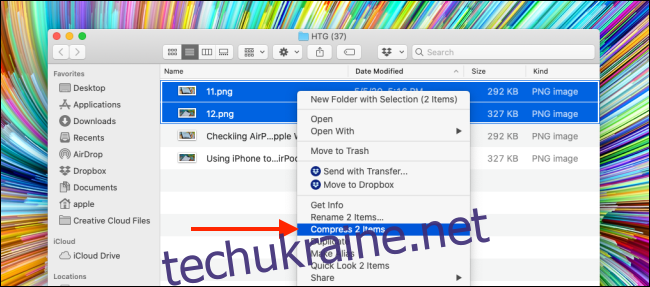
Якщо ви стискаєте декілька файлів, опція “Стиснути” вкаже їх кількість.
Після завершення процесу, у тій самій папці з’явиться новий архівний файл. Якщо ви стискали один файл або папку, він матиме те ж ім’я з розширенням “.zip”.
Якщо архівувалося кілька файлів, новому файлу буде автоматично присвоєно ім’я “Archive.zip”. Рекомендується перейменувати його для полегшення подальшого пошуку.
Створений архівний файл можна перемістити до іншої папки або надіслати його електронною поштою.
Розпакування архівів на Mac
Розпакування архівів є ще простішим процесом. Неважливо, чи ви завантажили ZIP-архів з інтернету, чи створили його самостійно.
Перейдіть до потрібного архівного файлу у Finder та двічі клікніть на ньому. За кілька секунд вміст архіву буде розпаковано у тій самій папці.
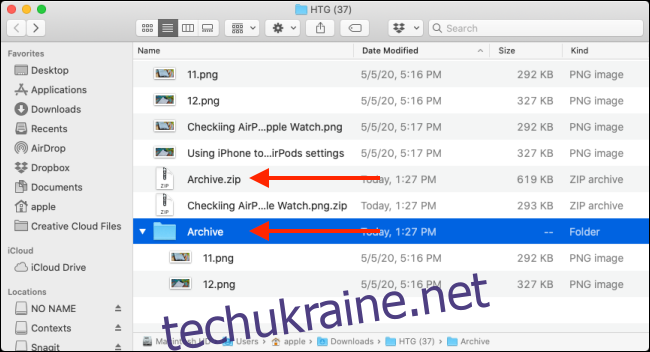
Якщо це був один файл, він повернеться до свого оригінального вигляду. Якщо ви розпаковуєте папку або ZIP-архів з кількома файлами, буде створено папку з такою ж назвою, як і у архіву.
Налаштування вбудованої утиліти архівації
Хоча утиліта Archive Utility не має власного інтерфейсу, деякі її параметри можна налаштувати. Для цього скористайтеся Spotlight (Command + Space), введіть “Утиліта архівування” і відкрийте її.
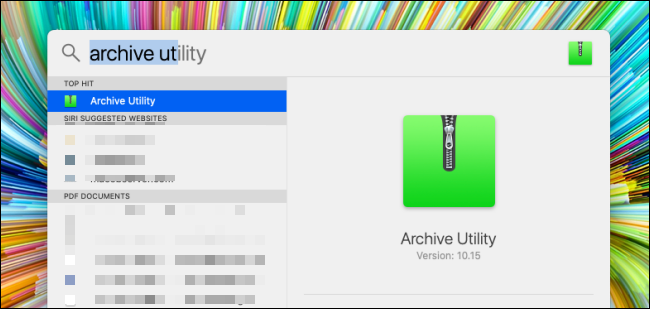
У відкритому вікні перейдіть до меню “Утиліта архівування” та оберіть “Налаштування”.
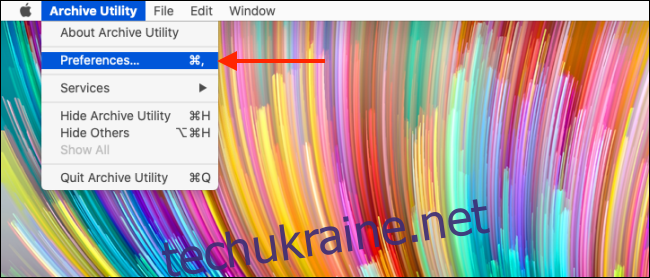
Тут ви можете змінити поведінку утиліти. Ви можете обрати інше місце для збереження стиснених та розпакованих файлів, а також налаштувати переміщення архівів до кошика.
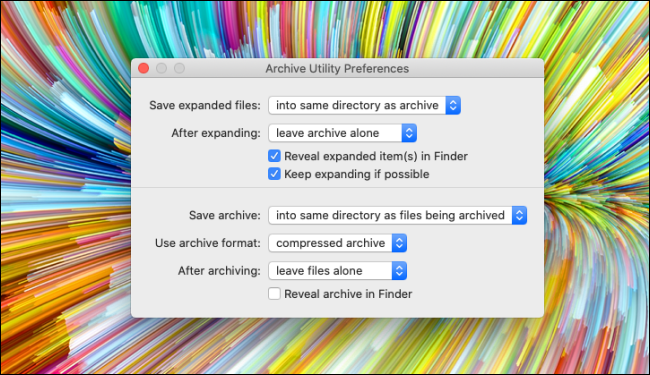
Альтернатива: Unarchiver
Якщо вам потрібні розширені функції або ви працюєте з різними форматами архівів, такими як RAR, 7z, Tar, розгляньте Unarchiver. Це безкоштовний додаток, який підтримує понад десяток різних форматів архівів.
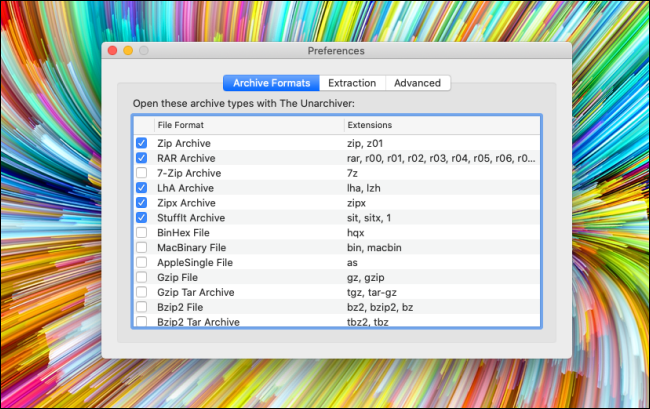
Unarchiver дозволяє змінювати місце розпакування файлів за замовчуванням, створювати нову папку для розпакованих файлів, автоматично відкривати її після завершення розпакування та переміщувати архів до кошика.